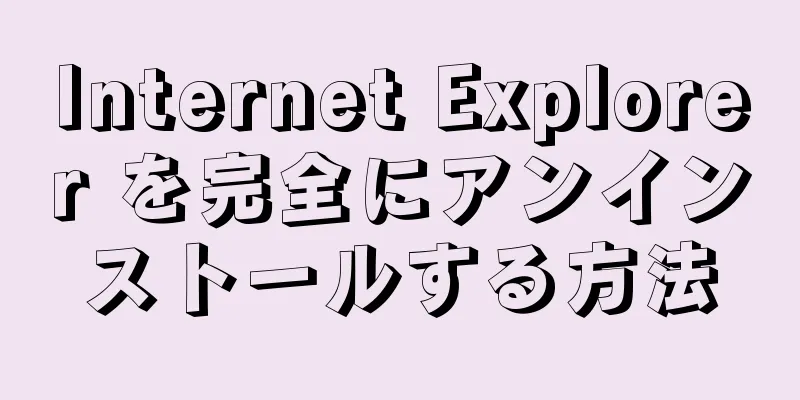|
Android スマートフォンのデフォルトの着信音に飽きていませんか?心配しないでください。サービスに登録したり、ダウンロード料金を支払ったりすることなく、オーディオまたは音楽ファイルから無料の着信音を作成できます。気に入ったオーディオまたは音楽ファイルがあれば、コンピューターを使用して編集し、適切な長さの着信音ファイルにカットして、携帯電話に送信することができます。携帯電話にアプリをインストールして着信音を作成することも可能です。 ステップ方法1方法1/2:コンピュータの使用- {"smallUrl":"https:\/\/www.wikihow.com\/images_en\/thumb\/4\/44\/Add-Ringtones-to-an-Android-Phone-Step-1-Version-2.jpg\/v4-460px-Add-Ringtones-to-an-Android-Phone-Step-1-Version-2.jpg","bigUrl":"https:\/\/www.wikihow.com\/images\/thumb\/4\/44\/Add-Ringtones-to-an-Android-Phone-Step-1-Version-2.jpg\/v4-728px-Add-Ringtones-to-an-Android-Phone-Step-1-Version-2.jpg","smallWidth":460,"smallHeight":345,"bigWidth":728,"bigHeight":546,"licensing":" class=\"mw-parser-output\"><\/div>"} 1着信音ファイルを準備します。着信音ファイルはさまざまな場所から入手できますが、自分で作成することもできます。着信音ファイルの長さは約 30 秒で、任意のオーディオ ファイルから作成できます。
- 無料のソフトウェアを使用してコンピューター上で着信音ファイルを作成および編集する方法を知りたい場合は、ここをクリックしてください。着信音ファイルは必ず .mp3 形式で保存してください。
- Android スマートフォンのアプリケーションを使用して着信音を直接作成したい場合は、Maketones および Ringtone Collection ソフトウェアを試してみてください。
- {"smallUrl":"https:\/\/www.wikihow.com\/images\/thumb\/1\/12\/Add-Ringtones-to-an-Android-Phone-Step-2-Version-2.jpg\/v4-460px-Add-Ringtones-to-an-Android-Phone-Step-2-Version-2.jpg","bigUrl":"https:\/\/www.wikihow.com\/images\/thumb\/1\/12\/Add-Ringtones-to-an-Android-Phone-Step-2-Version-2.jpg\/v4-728px-Add-Ringtones-to-an-Android-Phone-Step-2-Version-2.jpg","smallWidth":460,"smallHeight":345,"bigWidth":728,"bigHeight":546,"licensing":" class=\"mw-parser-output\"><\/div>"} 2USB データ ケーブルを使用して Android スマートフォンをコンピューターに接続します。携帯電話がロックされている場合は、まずロックを解除してください。
- {"smallUrl":"https:\/\/www.wikihow.com\/images_en\/thumb\/c\/c1\/Add-Ringtones-to-an-Android-Phone-Step-3-Version-2.jpg\/v4-460px-Add-Ringtones-to-an-Android-Phone-Step-3-Version-2.jpg","bigUrl":"https:\/\/www.wikihow.com\/images\/thumb\/c\/c1\/Add-Ringtones-to-an-Android-Phone-Step-3-Version-2.jpg\/v4-728px-Add-Ringtones-to-an-Android-Phone-Step-3-Version-2.jpg","smallWidth":460,"smallHeight":345,"bigWidth":728,"bigHeight":546,"licensing":" class=\"mw-parser-output\"><\/div>"} 3デバイスメモリを開きます。 Windows を使用している場合は、 Win + Eを押して「コンピューター (マイ コンピューター)」ウィンドウを開き、Android スマートフォンを見つけることができます。 OS X を使用している場合、電話アイコンはデスクトップに直接表示されますが、ファイルを転送する前に Phone Assistant アプリをダウンロードしてインストールする必要があります。
- {"smallUrl":"https:\/\/www.wikihow.com\/images\/thumb\/a\/a3\/Add-Ringtones-to-an-Android-Phone-Step-4-Version-2.jpg\/v4-460px-Add-Ringtones-to-an-Android-Phone-Step-4-Version-2.jpg","bigUrl":"https:\/\/www.wikihow.com\/images\/thumb\/a\/a3\/Add-Ringtones-to-an-Android-Phone-Step-4-Version-2.jpg\/v4-728px-Add-Ringtones-to-an-Android-Phone-Step-4-Version-2.jpg","smallWidth":460,"smallHeight":345,"bigWidth":728,"bigHeight":546,"licensing":" class=\"mw-parser-output\"><\/div>"} 4着信音フォルダを開きます。フォルダーのパスは、モバイル デバイスのモデルによって異なります。これは通常ルート ディレクトリにありますが、 /media/audio/ringtones/にある場合もあります。
- 着信音フォルダが見つからない場合は、ルートディレクトリに作成できます。携帯電話のルートディレクトリ内の空白の場所を右クリックし、「新規」→「フォルダー」をクリックします。
- {"smallUrl":"https:\/\/www.wikihow.com\/images_en\/thumb\/f\/f3\/Add-Ringtones-to-an-Android-Phone-Step-5-Version-2.jpg\/v4-460px-Add-Ringtones-to-an-Android-Phone-Step-5-Version-2.jpg","bigUrl":"https:\/\/www.wikihow.com\/images\/thumb\/f\/f3\/Add-Ringtones-to-an-Android-Phone-Step-5-Version-2.jpg\/v4-728px-Add-Ringtones-to-an-Android-Phone-Step-5-Version-2.jpg","smallWidth":460,"smallHeight":345,"bigWidth":728,"bigHeight":546,"licensing":" class=\"mw-parser-output\"><\/div>"} 5着信音ファイルを着信音フォルダにコピーします。ファイルをクリックして、着信音フォルダにドラッグします。または、ファイルを右クリックして「コピー」を選択し、着信音フォルダを右クリックして「貼り付け」を選択します。
- {"smallUrl":"https:\/\/www.wikihow.com\/images\/thumb\/f\/fb\/Add-Ringtones-to-an-Android-Phone-Step-6.jpg\/v4-460px-Add-Ringtones-to-an-Android-Phone-Step-6.jpg","bigUrl":"https:\/\/www.wikihow.com\/images\/thumb\/f\/fb\/Add-Ringtones-to-an-Android-Phone-Step-6.jpg\/v4-828px-Add-Ringtones-to-an-Android-Phone-Step-6.jpg","smallWidth":460,"smallHeight":345,"bigWidth":728,"bigHeight":546,"licensing":"<div class=\"mw-parser-output\"><\/div>"} 6着信音ファイルを転送したら、デバイスをコンピューターから取り外します。ファイルの転送にはしばらく時間がかかる場合があります。
- {"smallUrl":"https:\/\/www.wikihow.com\/images_en\/thumb\/e\/e7\/Add-Ringtones-to-an-Android-Phone-Step-7-Version-2.jpg\/v4-460px-Add-Ringtones-to-an-Android-Phone-Step-7-Version-2.jpg","bigUrl":"https:\/\/www.wikihow.com\/images\/thumb\/e\/e7\/Add-Ringtones-to-an-Android-Phone-Step-7-Version-2.jpg\/v4-728px-Add-Ringtones-to-an-Android-Phone-Step-7-Version-2.jpg","smallWidth":460,"smallHeight":345,"bigWidth":728,"bigHeight":546,"licensing":" class=\"mw-parser-output\"><\/div>"} 7携帯電話の設定アプリを開き、「サウンド」を選択します。
- {"smallUrl":"https:\/\/www.wikihow.com\/images\/thumb\/e\/e4\/Add-Ringtones-to-an-Android-Phone-Step-8-Version-2.jpg\/v4-460px-Add-Ringtones-to-an-Android-Phone-Step-8-Version-2.jpg","bigUrl":"https:\/\/www.wikihow.com\/images\/thumb\/e\/e4\/Add-Ringtones-to-an-Android-Phone-Step-8-Version-2.jpg\/v4-728px-Add-Ringtones-to-an-Android-Phone-Step-8-Version-2.jpg","smallWidth":460,"smallHeight":345,"bigWidth":728,"bigHeight":546,"licensing":" class=\"mw-parser-output\"><\/div>"} 8 「電話の着信音」または「着信音」オプションをクリックします。リストから着信音ファイルを選択します。着信音ファイルに ID3 (情報) タグがある場合は正しい着信音名が表示され、ない場合は着信音ファイル名が表示されます。 広告する
方法2方法2/2:アプリの使用- {"smallUrl":"https:\/\/www.wikihow.com\/images_en\/thumb\/9\/9c\/Add-Ringtones-to-an-Android-Phone-Step-9-Version-2.jpg\/v4-460px-Add-Ringtones-to-an-Android-Phone-Step-9-Version-2.jpg","bigUrl":"https:\/\/www.wikihow.com\/images\/thumb\/9\/9c\/Add-Ringtones-to-an-Android-Phone-Step-9-Version-2.jpg\/v4-728px-Add-Ringtones-to-an-Android-Phone-Step-9-Version-2.jpg","smallWidth":460,"smallHeight":345,"bigWidth":728,"bigHeight":546,"licensing":" class=\"mw-parser-output\"><\/div>"} 1Google Playストアから「Ringtone Maker」アプリをダウンロードします。ストアには着信音作成アプリケーションが多数ありますが、「Ringtone Maker」プログラムはシンプルでわかりやすいインターフェースを備えており、無料でダウンロードできます。もちろん、好みに応じて他のプログラムを使用することもできます。着信音を作成する方法はほぼ同じです。 [1]
- {"smallUrl":"https:\/\/www.wikihow.com\/images_en\/thumb\/a\/aa\/Add-Ringtones-to-an-Android-Phone-Step-10-Version-2.jpg\/v4-460px-Add-Ringtones-to-an-Android-Phone-Step-10-Version-2.jpg","bigUrl":"https:\/\/www.wikihow.com\/i mages\/thumb\/a\/aa\/Add-Ringtones-to-an-Android-Phone-Step-10-Version-2.jpg\/v4-728px-Add-Ringtones-to-an-Android-Phone-Step-10-Version-2.jpg","smallWidth":460,"smallHeight":345,"bigWidth":728,"bigHeight":546,"licensing":" class=\"mw-parser-output\"><\/div>"} 2オーディオファイルをダウンロードまたは転送し、デバイスに配置します。 Ringtone Maker を使用して着信音を作成する場合は、まずオーディオ ファイルをデバイスに置く必要があります。
- Android スマートフォンに音楽ファイルを追加する方法については、ここをクリックしてください。
- {"smallUrl":"https:\/\/www.wikihow.com\/images_en\/thumb\/d\/dc\/Add-Ringtones-to-an-Android-Phone-Step-11-Version-2.jpg\/v4-460px-Add-Ringtones-to-an-Android-Phone-Step-11-Version-2.jpg","bigUrl":"https:\/\/www.wikihow.com\/i mages\/thumb\/d\/dc\/Add-Ringtones-to-an-Android-Phone-Step-11-Version-2.jpg\/v4-728px-Add-Ringtones-to-an-Android-Phone-Step-11-Version-2.jpg","smallWidth":460,"smallHeight":345,"bigWidth":728,"bigHeight":546,"licensing":" class=\"mw-parser-output\"><\/div>"} 3着信音メーカーアプリを開きます。デバイス内のすべてのオーディオ ファイルがリストに表示されます。必要なファイルが見つからない場合は、右上隅の「メニュー」ボタンをクリックして「参照」を選択してください。次に、デバイスのメモリを参照して、必要なオーディオ ファイルを見つけます。
- {"smallUrl":"https:\/\/www.wikihow.com\/images_en\/thumb\/6\/6a\/Add-Ringtones-to-an-Android-Phone-Step-12-Version-2.jpg\/v4-460px-Add-Ringtones-to-an-Android-Phone-Step-12-Version-2.jpg","bigUrl":"https:\/\/www.wikihow.com\/i mages\/thumb\/6\/6a\/Add-Ringtones-to-an-Android-Phone-Step-12-Version-2.jpg\/v4-728px-Add-Ringtones-to-an-Android-Phone-Step-12-Version-2.jpg","smallWidth":460,"smallHeight":345,"bigWidth":728,"bigHeight":546,"licensing":" class=\"mw-parser-output\"><\/div>"} 4ファイルの横にある緑色のボタンをクリックします。メニューから「編集」を選択します。
- {"smallUrl":"https:\/\/www.wikihow.com\/images_en\/thumb\/5\/59\/Add-Ringtones-to-an-Android-Phone-Step-13-Version-2.jpg\/v4-460px-Add-Ringtones-to-an-Android-Phone-Step-13-Version-2.jpg","bigUrl":"https:\/\/www.wikihow.com\/i mages\/thumb\/5\/59\/Add-Ringtones-to-an-Android-Phone-Step-13-Version-2.jpg\/v4-728px-Add-Ringtones-to-an-Android-Phone-Step-13-Version-2.jpg","smallWidth":460,"smallHeight":345,"bigWidth":728,"bigHeight":546,"licensing":" class=\"mw-parser-output\"><\/div>"} 5オーディオトラックのスライダーをドラッグして音楽の一部を選択し、着信音に変換します。着信音ファイルの長さは約 30 秒にする必要があります。再生ボタンをクリックすると、現在選択されている音楽クリップが再生されます。ズームボタンを使用して、音波画像を拡大または縮小できます。
- 着信音の耳障りさを軽減するには、着信音の開始位置と終了位置を慎重に選択してください。
- {"smallUrl":"https:\/\/www.wikihow.com\/images_en\/thumb\/b\/b1\/Add-Ringtones-to-an-Android-Phone-Step-14-Version-2.jpg\/v4-460px-Add-Ringtones-to-an-Android-Phone-Step-14-Version-2.jpg","bigUrl":"https:\/\/www.wikihow.com\/i mages\/thumb\/b\/b1\/Add-Ringtones-to-an-Android-Phone-Step-14-Version-2.jpg\/v4-728px-Add-Ringtones-to-an-Android-Phone-Step-14-Version-2.jpg","smallWidth":460,"smallHeight":345,"bigWidth":728,"bigHeight":546,"licensing":" class=\"mw-parser-output\"><\/div>"} 6フラグメントを選択したら、「保存」ボタンをクリックします。このボタンはディスクのような形で、画面の上部にあります。
- {"smallUrl":"https:\/\/www.wikihow.com\/images_en\/thumb\/7\/7c\/Add-Ringtones-to-an-Android-Phone-Step-15-Version-2.jpg\/v4-460px-Add-Ringtones-to-an-Android-Phone-Step-15-Version-2.jpg","bigUrl":"https:\/\/www.wikihow.com\/i mages\/thumb\/7\/7c\/Add-Ringtones-to-an-Android-Phone-Step-15-Version-2.jpg\/v4-728px-Add-Ringtones-to-an-Android-Phone-Step-15-Version-2.jpg","smallWidth":460,"smallHeight":345,"bigWidth":728,"bigHeight":546,"licensing":" class=\"mw-parser-output\"><\/div>"} 7着信音ファイルに名前を付けます。今後、着信音ファイルは着信音選択メニューに新しい名前で表示されます。 「保存」ボタンをクリックして着信音を保存します。
- 新しく作成した着信音ファイルをアラームや通知音などのシステムサウンドとして使用する場合は、「着信音」メニューをクリックして、対応するオプションを選択してください。
- {"smallUrl":"https:\/\/www.wikihow.com\/images_en\/thumb\/7\/73\/Add-Ringtones-to-an-Android-Phone-Step-16-Version-2.jpg\/v4-460px-Add-Ringtones-to-an-Android-Phone-Step-16-Version-2.jpg","bigUrl":"https:\/\/www.wikihow.com\/i mages\/thumb\/7\/73\/Add-Ringtones-to-an-Android-Phone-Step-16-Version-2.jpg\/v4-728px-Add-Ringtones-to-an-Android-Phone-Step-16-Version-2.jpg","smallWidth":460,"smallHeight":345,"bigWidth":728,"bigHeight":546,"licensing":" class=\"mw-parser-output\"><\/div>"} 8携帯電話の設定アプリを開き、「サウンド」を選択します。
- {"smallUrl":"https:\/\/www.wikihow.com\/images_en\/thumb\/f\/f6\/Add-Ringtones-to-an-Android-Phone-Step-17-Version-2.jpg\/v4-460px-Add-Ringtones-to-an-Android-Phone-Step-17-Version-2.jpg","bigUrl":"https:\/\/www.wikihow.com\/i mages\/thumb\/f\/f6\/Add-Ringtones-to-an-Android-Phone-Step-17-Version-2.jpg\/v4-728px-Add-Ringtones-to-an-Android-Phone-Step-17-Version-2.jpg","smallWidth":460,"smallHeight":345,"bigWidth":728,"bigHeight":546,"licensing":" class=\"mw-parser-output\"><\/div>"} 9 「電話の着信音」または「着信音」オプションをクリックします。リストから着信音ファイルを選択します。 広告する
|